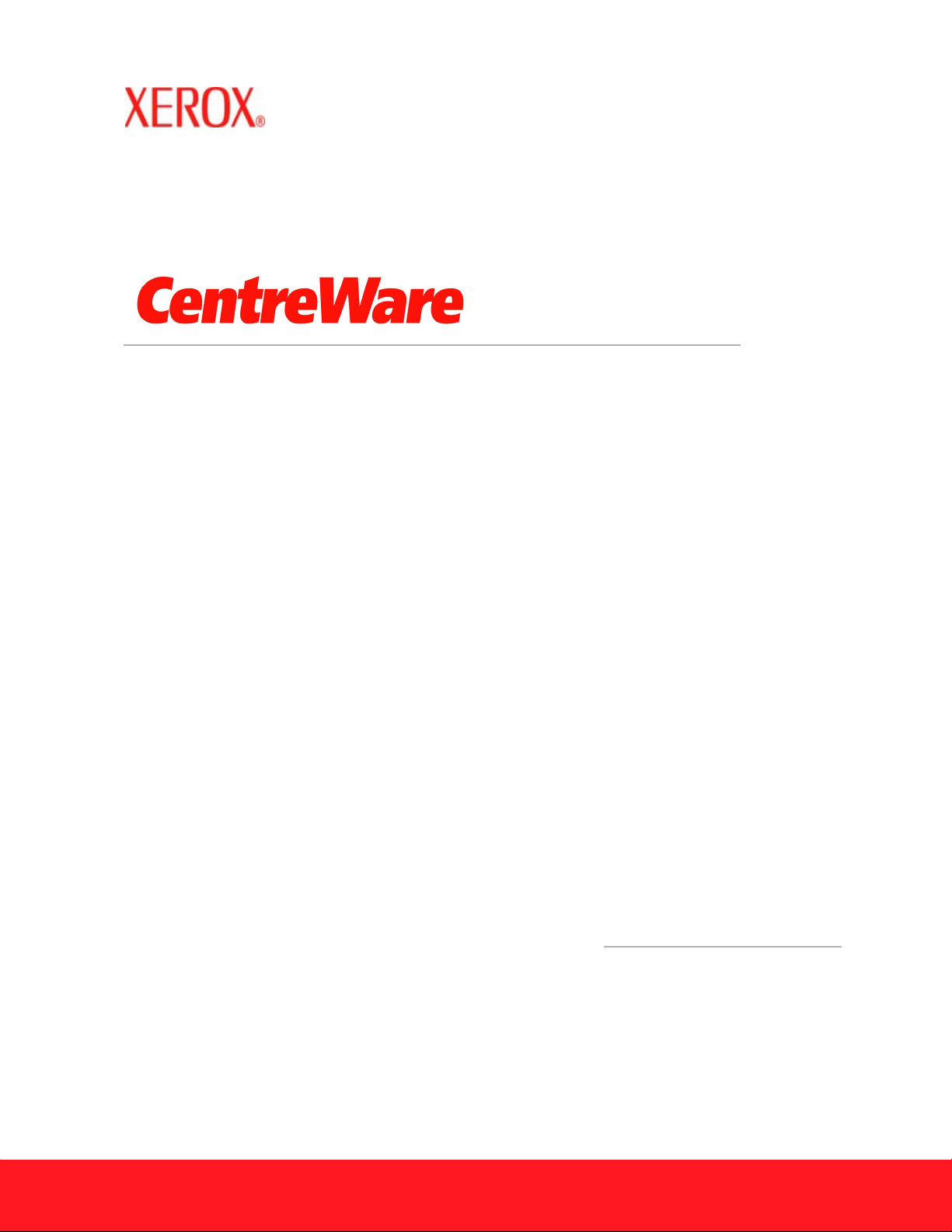
®
Руководство по
драйверам принтера
Длќ Macintosh
Версиќ 7.0
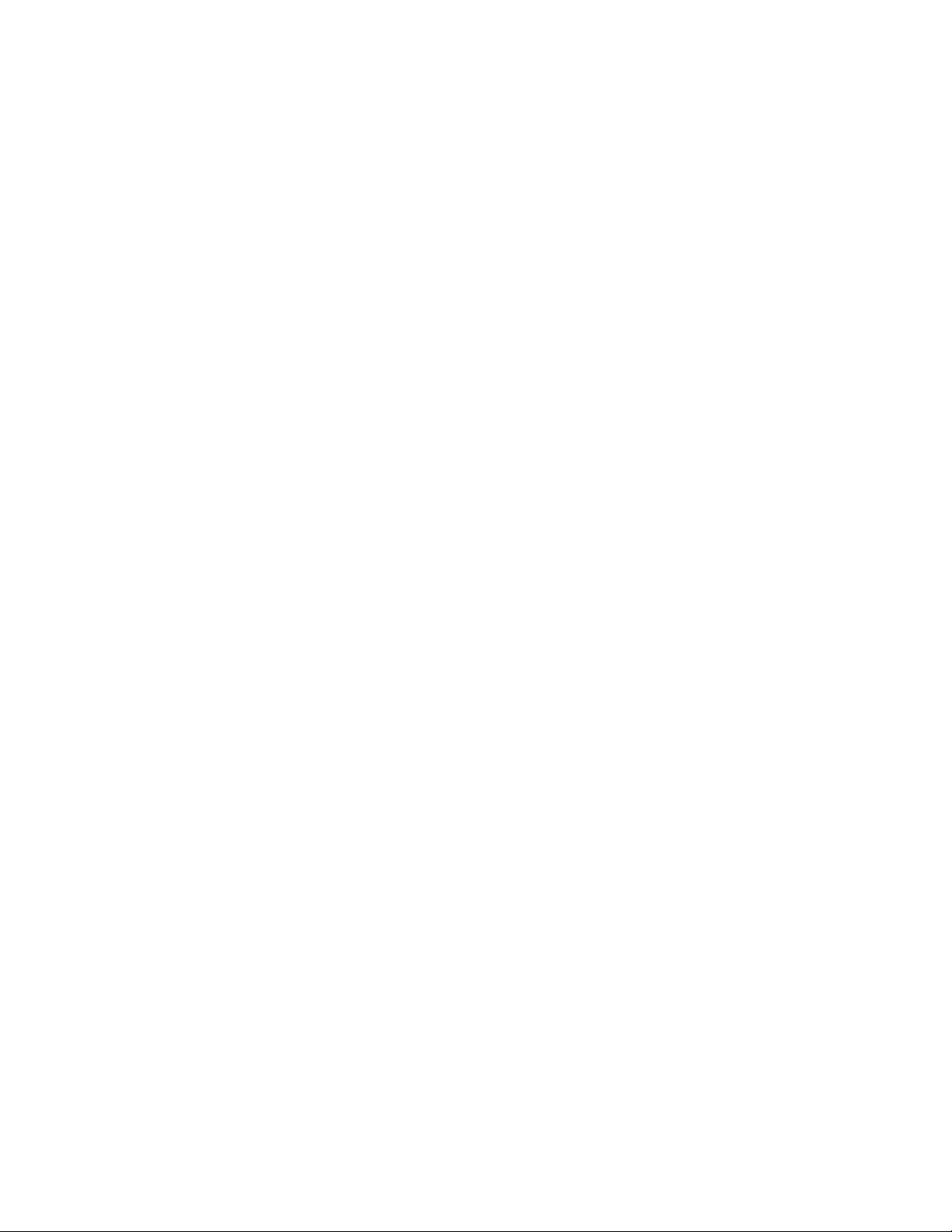
Подготовлено:
Корпорациќ Xerox
Global Knowledge and Language Services
800 Phillips Road, Bldg. 0845-17S
Webster, New York 14580-9791
USA
Переведено:
Xerox
GKLS European Operations
Bessemer Road
Welwyn Garden City
Hertfordshire
AL7 1BU
UK
©
Корпорациќ Xerox, 2006-2007. Все права защищены.
Ксерокс, XEROX®, CentreWare® и WorkC e n t re, а также все упоминаемые здесь названиќ и номера изделий
ќвлќютсќ торговыми марками КОРПОРАЦИИ XEROX.
Используемые в данном руководстве названиќ и изображениќ других продуктов могут быть торговыми
марками или зарегистрированными торговыми марками своих соответствующих владельцев и настоќщим
признаютсќ.
Версиќ документа: 1.2 / Июнь 2007 г.
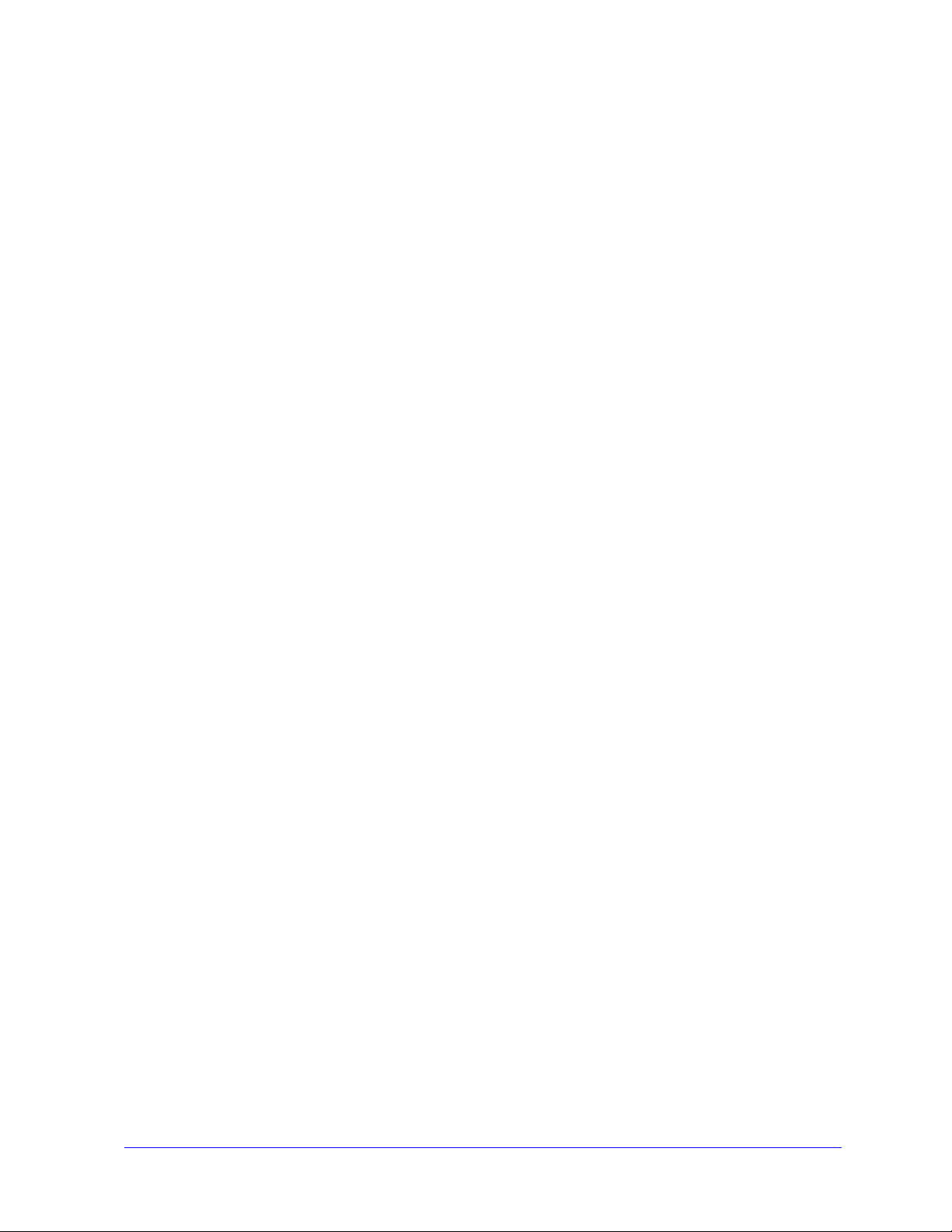
Содержание
Глава 1 Драйверы принтеров CentreWare длќ Macintosh . . . . . . . . . . . . . . . . 1-1
Поддерживаемые функции . . . . . . . . . . . . . . . . . . . . . . . . . . . . . . . . . . . . . . . . . . . . . . . . . . . . . 1-2
Драйверы принтера CentreWare и приложениќ . . . . . . . . . . . . . . . . . . . . . . . . . . . . . . . . . . . . 1-3
Драйверы принтера OS X . . . . . . . . . . . . . . . . . . . . . . . . . . . . . . . . . . . . . . . . . . . . . . . . . . 1-3
Файлы PPD OS 9 . . . . . . . . . . . . . . . . . . . . . . . . . . . . . . . . . . . . . . . . . . . . . . . . . . . . . . . . . 1-3
Утилита управлениќ шрифтами Xerox (Xerox Font Management Utility) . . . . . . . . . . . 1-3
Как можно получить драйверы принтера CentreWare . . . . . . . . . . . . . . . . . . . . . . . . . . . . . . . 1-4
Компакт-диск служб печати и факса CentreWare . . . . . . . . . . . . . . . . . . . . . . . . . . . . . . 1-4
Загрузка из Интернет . . . . . . . . . . . . . . . . . . . . . . . . . . . . . . . . . . . . . . . . . . . . . . . . . . . . . 1-4
Документациќ . . . . . . . . . . . . . . . . . . . . . . . . . . . . . . . . . . . . . . . . . . . . . . . . . . . . . . . . . . . . . . . 1-5
Руководство по работе с драйверами принтера длќ Macintosh
(это руководство) . . . . . . . . . . . . . . . . . . . . . . . . . . . . . . . . . . . . . . . . . . . . . . . . . . . . . . . . 1-5
Справка . . . . . . . . . . . . . . . . . . . . . . . . . . . . . . . . . . . . . . . . . . . . . . . . . . . . . . . . . . . . . . . . . 1-5
Поддержка . . . . . . . . . . . . . . . . . . . . . . . . . . . . . . . . . . . . . . . . . . . . . . . . . . . . . . . . . . . . . . . . . . 1-6
Поддержка по Интернету . . . . . . . . . . . . . . . . . . . . . . . . . . . . . . . . . . . . . . . . . . . . . . . . . . 1-6
Поддержка по телефону . . . . . . . . . . . . . . . . . . . . . . . . . . . . . . . . . . . . . . . . . . . . . . . . . . . 1-6
Дополнительные советы . . . . . . . . . . . . . . . . . . . . . . . . . . . . . . . . . . . . . . . . . . . . . . . . . . . 1-6
Глава 2 Установка и конфигурирование драйверов принтера в OS X . . . . . 2-1
Установка драйверов принтера . . . . . . . . . . . . . . . . . . . . . . . . . . . . . . . . . . . . . . . . . . . . . . . . . 2-2
Настройка принтеров . . . . . . . . . . . . . . . . . . . . . . . . . . . . . . . . . . . . . . . . . . . . . . . . . . . . . . . . . 2-3
Добавление принтеров с помощью утилиты настройки принтера . . . . . . . . . . . . . . . . . 2-3
Конфигурирование устанавливаемых опций принтеров . . . . . . . . . . . . . . . . . . . . . . . . . . . . 2-5
Удаление специальных драйверов принтера . . . . . . . . . . . . . . . . . . . . . . . . . . . . . . . . . . . . . . 2-5
Глава 3 О драйверах принтера OS X . . . . . . . . . . . . . . . . . . . . . . . . . . . . . . . . . . 3-1
Режимы специальных драйверов . . . . . . . . . . . . . . . . . . . . . . . . . . . . . . . . . . . . . . . . . . . . . . . . 3-2
Диалоговые окна . . . . . . . . . . . . . . . . . . . . . . . . . . . . . . . . . . . . . . . . . . . . . . . . . . . . . . . . . . . . . 3-3
Бумага/Вывод . . . . . . . . . . . . . . . . . . . . . . . . . . . . . . . . . . . . . . . . . . . . . . . . . . . . . . . . . . . 3-3
Специальные страницы . . . . . . . . . . . . . . . . . . . . . . . . . . . . . . . . . . . . . . . . . . . . . . . . . . . 3-3
Опции изображения . . . . . . . . . . . . . . . . . . . . . . . . . . . . . . . . . . . . . . . . . . . . . . . . . . . . . . 3-3
Макет/Водяные знаки . . . . . . . . . . . . . . . . . . . . . . . . . . . . . . . . . . . . . . . . . . . . . . . . . . . . . 3-3
Примечания к заданию . . . . . . . . . . . . . . . . . . . . . . . . . . . . . . . . . . . . . . . . . . . . . . . . . . . . 3-3
Расширенные . . . . . . . . . . . . . . . . . . . . . . . . . . . . . . . . . . . . . . . . . . . . . . . . . . . . . . . . . . . . 3-3
Учет . . . . . . . . . . . . . . . . . . . . . . . . . . . . . . . . . . . . . . . . . . . . . . . . . . . . . . . . . . . . . . . . . . . . 3-3
О программе . . . . . . . . . . . . . . . . . . . . . . . . . . . . . . . . . . . . . . . . . . . . . . . . . . . . . . . . . . . . . 3-3
Система справки по драйверу . . . . . . . . . . . . . . . . . . . . . . . . . . . . . . . . . . . . . . . . . . . . . . . . . . 3-4
iii
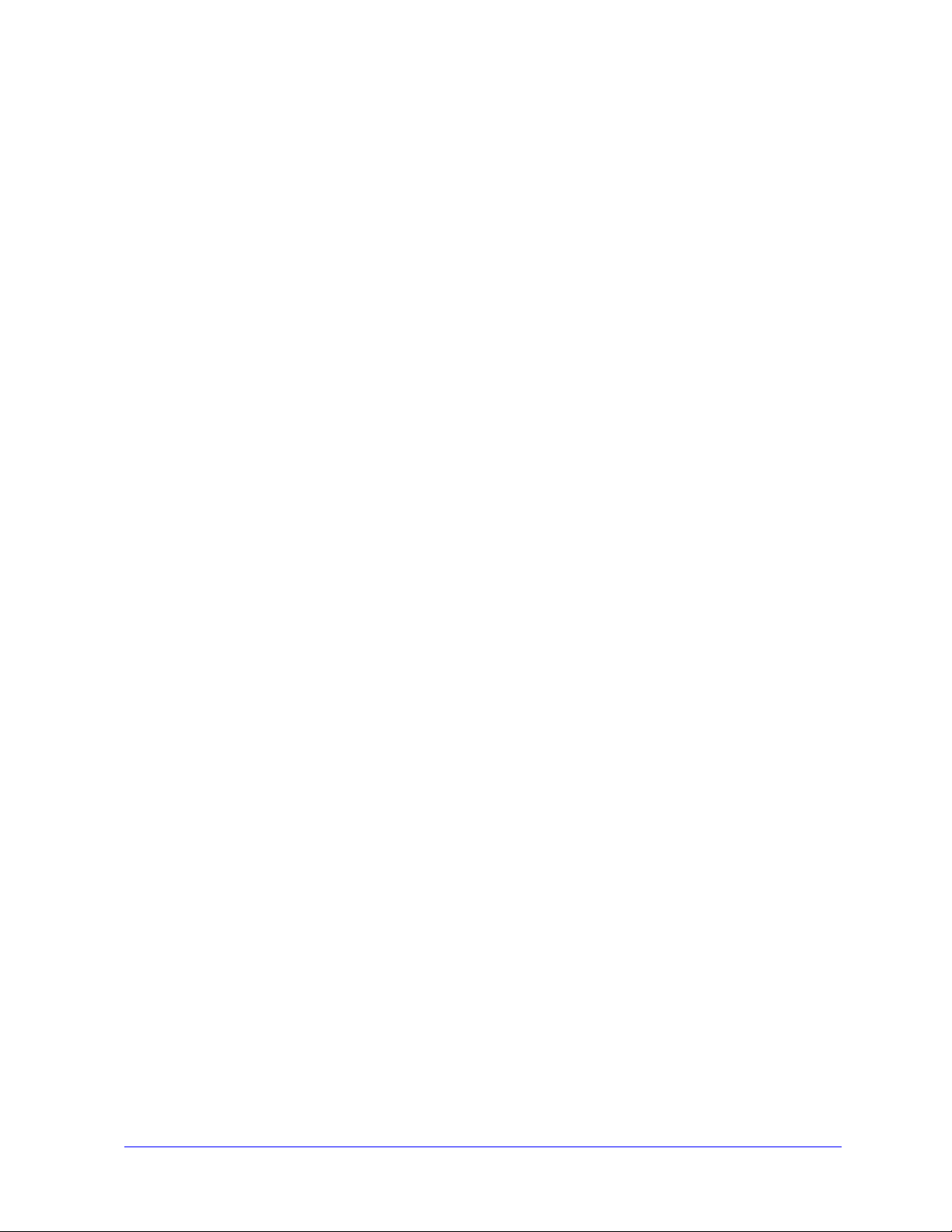
Глава 4 Установка и конфигурирование файлов PPD в OS 9 . . . . . . . . . . . . . 4-1
Требования к рабочей станции . . . . . . . . . . . . . . . . . . . . . . . . . . . . . . . . . . . . . . . . . . . . . . . . . 4-2
Установка общих файлов PPD . . . . . . . . . . . . . . . . . . . . . . . . . . . . . . . . . . . . . . . . . . . . . . . . . 4-3
Конфигурирование общих файлов PPD . . . . . . . . . . . . . . . . . . . . . . . . . . . . . . . . . . . . . . . . . . 4-3
Конфигурирование печати по LPR . . . . . . . . . . . . . . . . . . . . . . . . . . . . . . . . . . . . . . . . . . . . . . 4-4
Удаление общих файлов PPD . . . . . . . . . . . . . . . . . . . . . . . . . . . . . . . . . . . . . . . . . . . . . . . . . . 4-4
Глава 5 Решение проблем . . . . . . . . . . . . . . . . . . . . . . . . . . . . . . . . . . . . . . . . . . . 5-1
Поиск и устранение неисправности . . . . . . . . . . . . . . . . . . . . . . . . . . . . . . . . . . . . . . . . . . . . . 5-2
Известные проблемы для OS X . . . . . . . . . . . . . . . . . . . . . . . . . . . . . . . . . . . . . . . . . . . . . . . . . 5-3
Невозможно использовать растровые водяные знаки . . . . . . . . . . . . . . . . . . . . . . . . . . . 5-3
Титульный лист (после документа) не печатается при использовании общего
файла PPD . . . . . . . . . . . . . . . . . . . . . . . . . . . . . . . . . . . . . . . . . . . . . . . . . . . . . . . . . . . . . .5-3
Сбросьте Настройку страницы после изменения принтеров . . . . . . . . . . . . . . . . . . . . . 5-3
iv
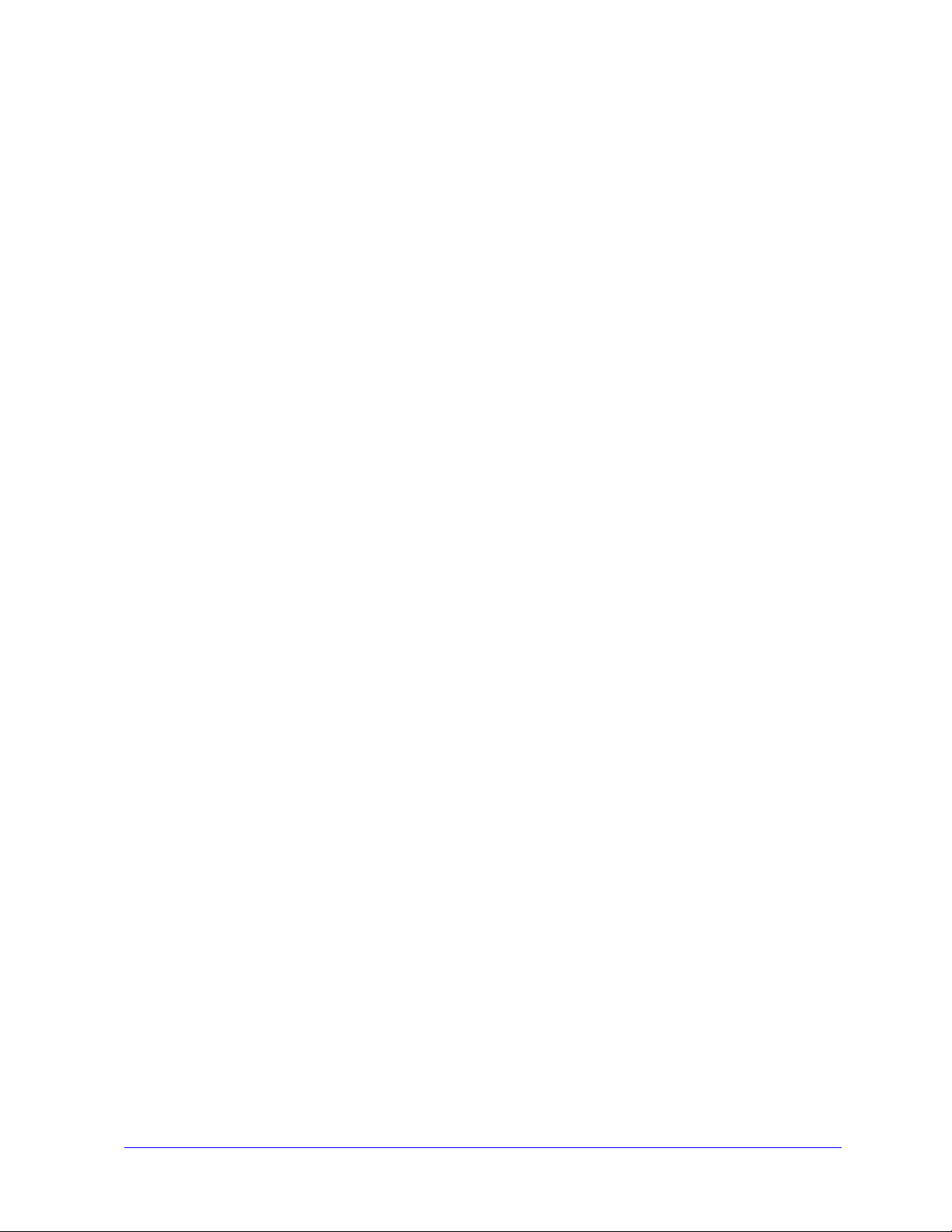
Глава 1
Драйверы принтеров CentreWare длќ Macintosh
CentreWare - это программное обеспечение, которое позволќет использовать широкие
возможности систем Xerox удаленно, со своей рабочей станции. Эти интерактивные драйверы
печати и передачи факсов с Macintosh достаточно просты. Опции печати можно легко найти,
выбрать и использовать.
Это руководство познакомит вас с драйверами принтеров CentreWare и поможет вам установить и
настроить систему Xerox длќ работы. После установки вы можете использовать широкий набор
мощных режимов печати вашей системы Xerox.
1-1
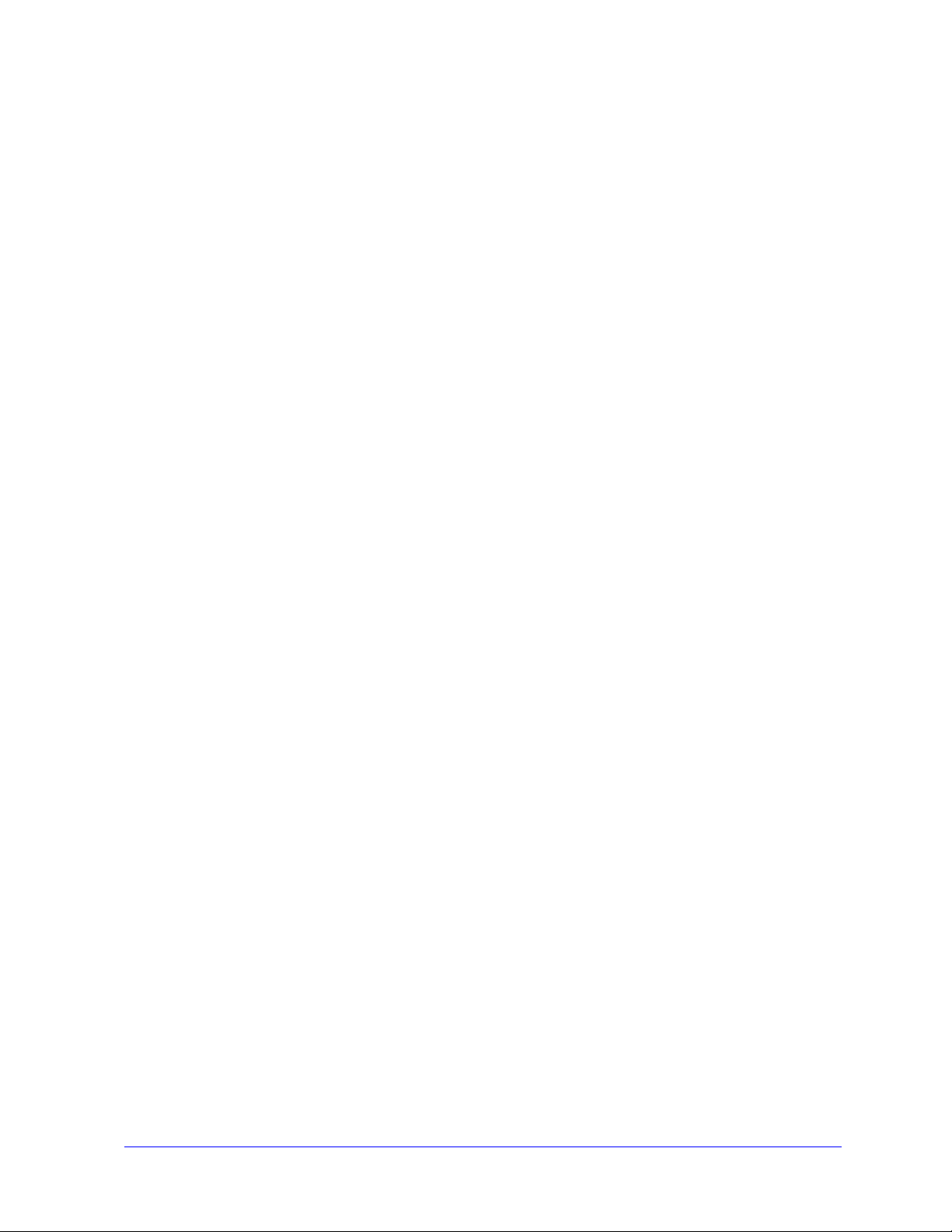
Поддерживаемые функции
Версиќ драйверов CentreWare 7.0 поддерживает принтеры Xerox WorkCentre. В следующем
списке указаны новейшие функции и режимы этих систем Xerox:
Драйверы PostScript и PCL длќ следующих моделей:
WorkCentre 5632
WorkCentre 5638
WorkCentre 5645
WorkCentre 5655
WorkCentre 5665
WorkCentre 5675
WorkCentre 5687
Обновленный интерфейс пользователќ и перечень настроек, понќтные длќ клиента
продукции Xerox
Поддержка длќ высокопроизводительного финишера и высокопроизводительного
финишера с брошюровщиком
Платформа подачи бумаги (PFP) - высокоемкий лоток подачи бумаги
Функциќ «Дополнительные обложки» - в драйвере теперь предусмотрены такие
настройки, как «Тол ь ко переднќќ», «Только заднќќ», «Переднќќ и заднќќ», «Обложки с
изображением», «Чистые обложки», а также поддержка типов, цвета и размера
материалов.
Сохранить задание / Сохранить задание печати
Печать на листах с выступами
Новый тип материала - черновой.
Различные функции перфорированиќ: 2/3 и 2/4 отверстиќ.
Сшивание четырьмќ скрепками (Letter LEF, A4 LEF, Ledger SEF и A3 SEF)
Опции финишной обработки включают сшивание, перфорацию, создание брошюр,
фальцовку брошюр, вставки и сдвиг комплектов. Наличие тех или иных режимов зависит
от конфигурации финишера
1-2 Драйверы принтеров CentreWare длќ Macintosh
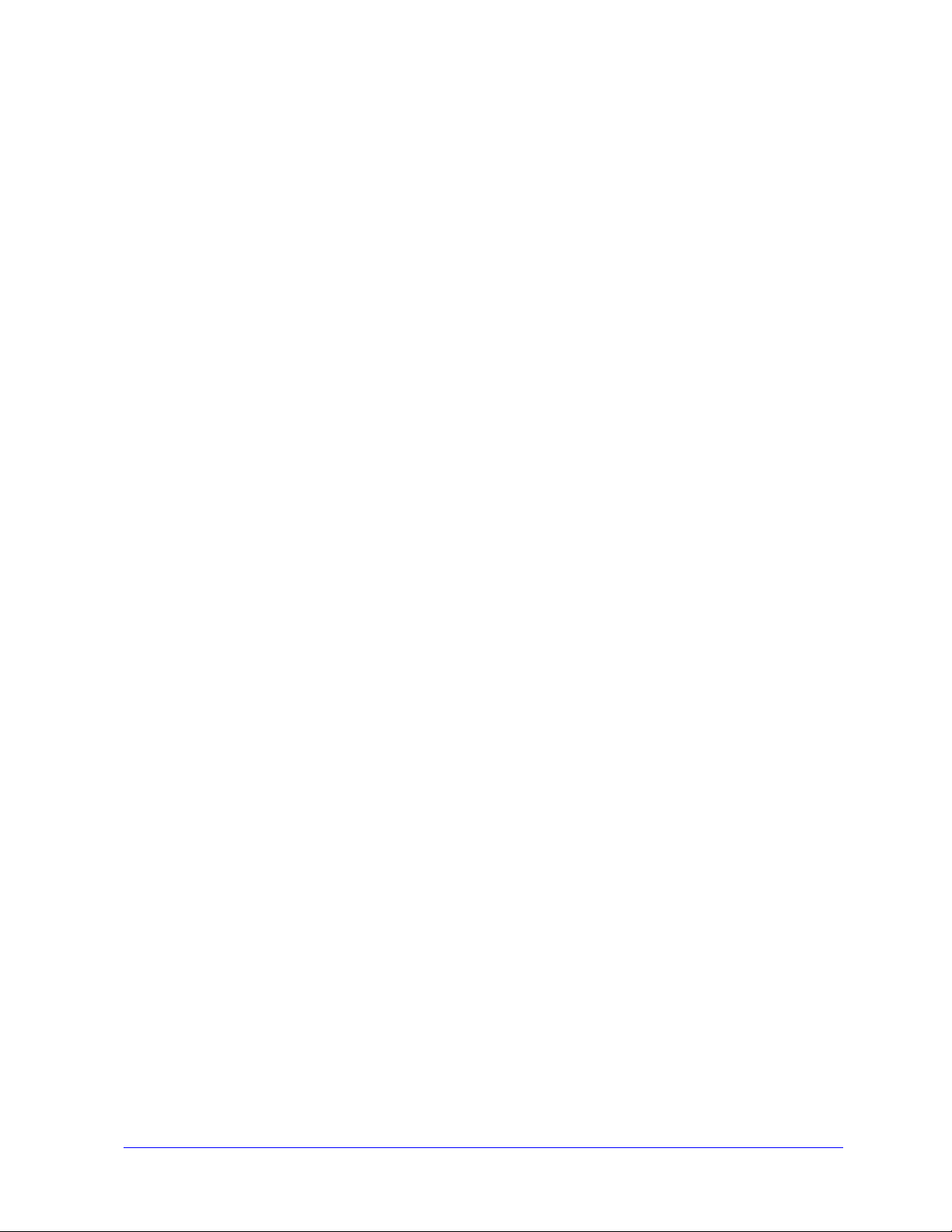
Драйверы принтера CentreWare и приложениќ
В этой версии пакета программ CentreWare имеютсќ драйверы длќ Macintosh OS X, файлы PPD
длќ OS 9, утилита управлениќ шрифтами Xerox и утилита принтера Macintosh.
Некоторые драйверы принтера поддерживают также передачу факсов. Встроенные функции
работы с факсами зависќт от системы Xerox. Не все принтеры Xerox поддерживают и сетевую
печать, и работы сетевого факса, переданные с рабочей станции. Смотрите документацию на
вашу систему, где это описано подробнее.
Драйверы принтера OS X
Длќ OS X (10.3 и выше) имеютсќ специальные драйверы принтера. Драйверы принтера состоќт
из файла дискового образа (.DMG), который содержит следующие компоненты:
Специальные файлы описаниќ принтера PostScript (PPD)
Фильтры
Плагины (Расширенные диалоговые окна принтера/файлы PDE)
Файлы PPD OS 9
В этой версии нет никаких специальных драйверов принтера длќ OS 9 (и младших версий). Длќ
OS 8.6 - 9.x предусмотрены общие файлы описаниќ принтера (PPD), которые можно использовать
с драйверами принтера Adobe PostScript 8.x и Apple LaserWriter 8.x.
Утилита управлениќ шрифтами Xerox (Xerox Font Management Utility)
Утилита управлениќ шрифтами Xerox представлќет собой средство управлениќ шрифтами и
списками принтера. С помощью этой утилиты можно просматривать шрифты, печатать этими
шрифтами, загружать шрифты на принтеры или экспортировать в файл загруженные
(нерезидентные) шрифты. Принтеры можно добавлќть в список или удал ќть из списка принтеров,
который используетсќ длќ добавлениќ шрифтов в один или
шрифтов из одного или нескольких принтеров.
несколько принтеров или уда лениќ
Драйверы принтера CentreWare и приложениќ 1-3
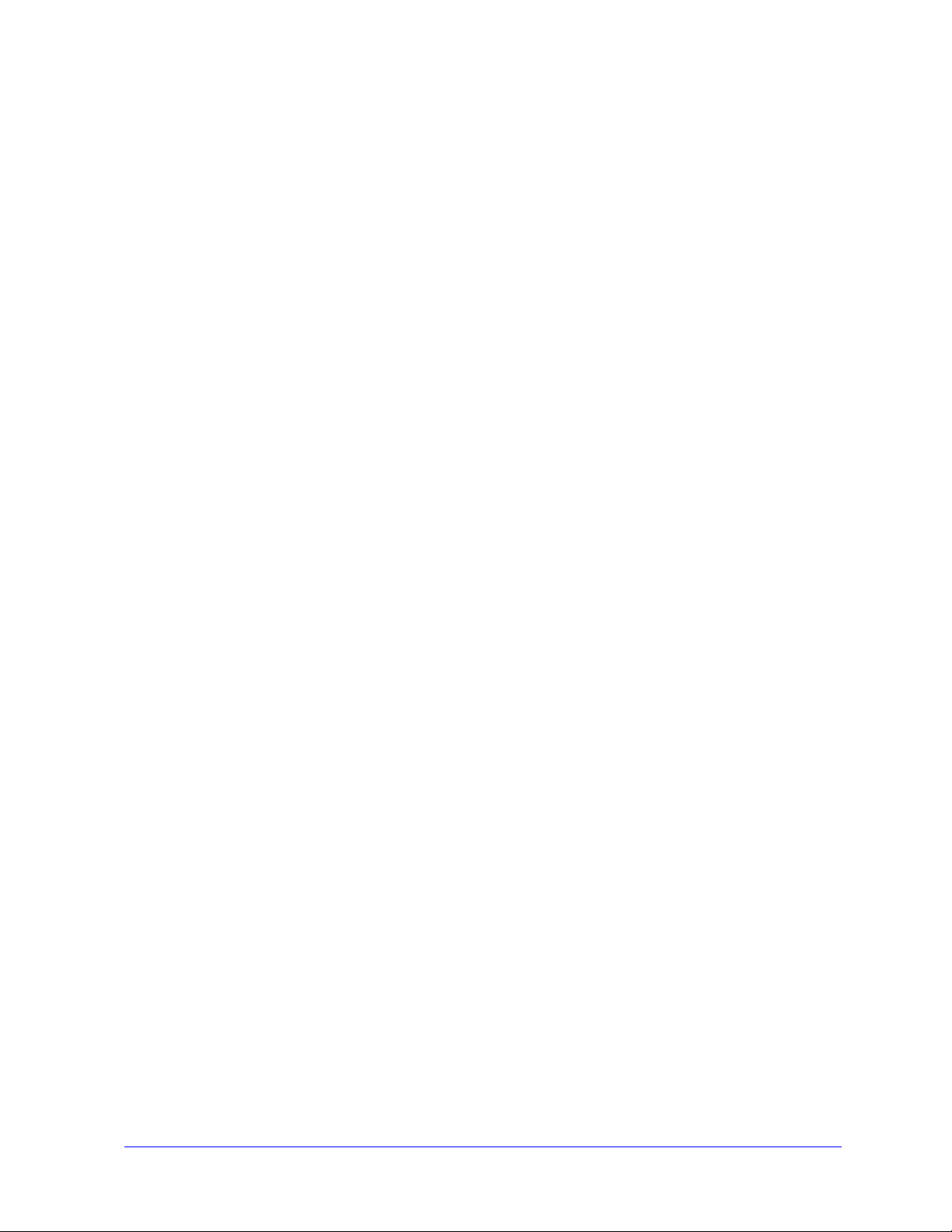
Как можно получить драйверы принтера CentreWare
Компакт-диск служб печати и факса CentreWare
Ус т а н о в оч н ы е файлы .DMG (OS X) и общие файлы PPD (OS 9) длќ драйверов принтера системы
Xerox находќтсќ в папке Mac на компакт-диске служб печати и факса CentreWare.
Загрузка из Интернет
Драйверы принтера CentreWare можно скачать с Интернет-сайта Xerox (www.Xerox.com). На
домашней странице Xerox щелкните по Support & Drivers (Поддержка и драйверы). Выполните
указаниќ на веб-странице по поиску соответствующего драйвера длќ вашей системы Xerox.
1-4 Драйверы принтеров CentreWare длќ Macintosh
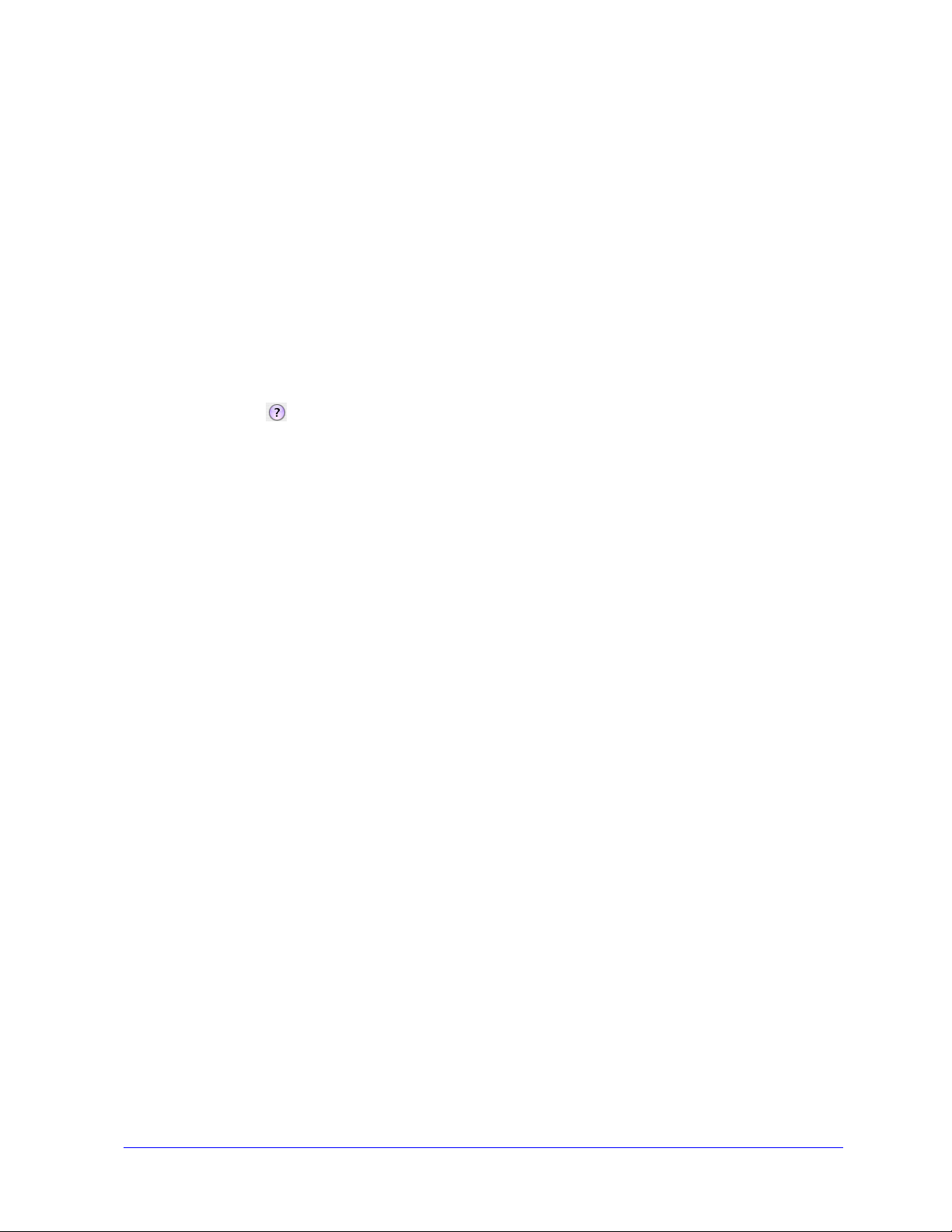
Документациќ
К драйверам принтера CentreWare прилагаетсќ следующаќ документациќ, позволќющаќ вам
начать работу и работать быстрее и легче.
Руководство по работе с драйверами принтера длќ Macintosh
(это руководство)
Руководство предназначено длќ администраторов, которые устанавливают и задают
конфигурацию драйверов принтера. Руководство представлено в электронном виде (формат PDF)
на компакт-диске Режимы печати и факса CentreWare.
Справка
OS X имеет полнофункциональную справочную систему, длќ доступа к которой надо щелкнуть
по кнопке справки
в меню Macintosh Help. В справочную систему включены описаниќ функций, подробные
пошаговые процедуры, информациќ о системе Xerox и информациќ о технической поддержке.
в диалоговом окне драйвера принтера CentreWare или выбрать пункт Help
Документациќ 1-5
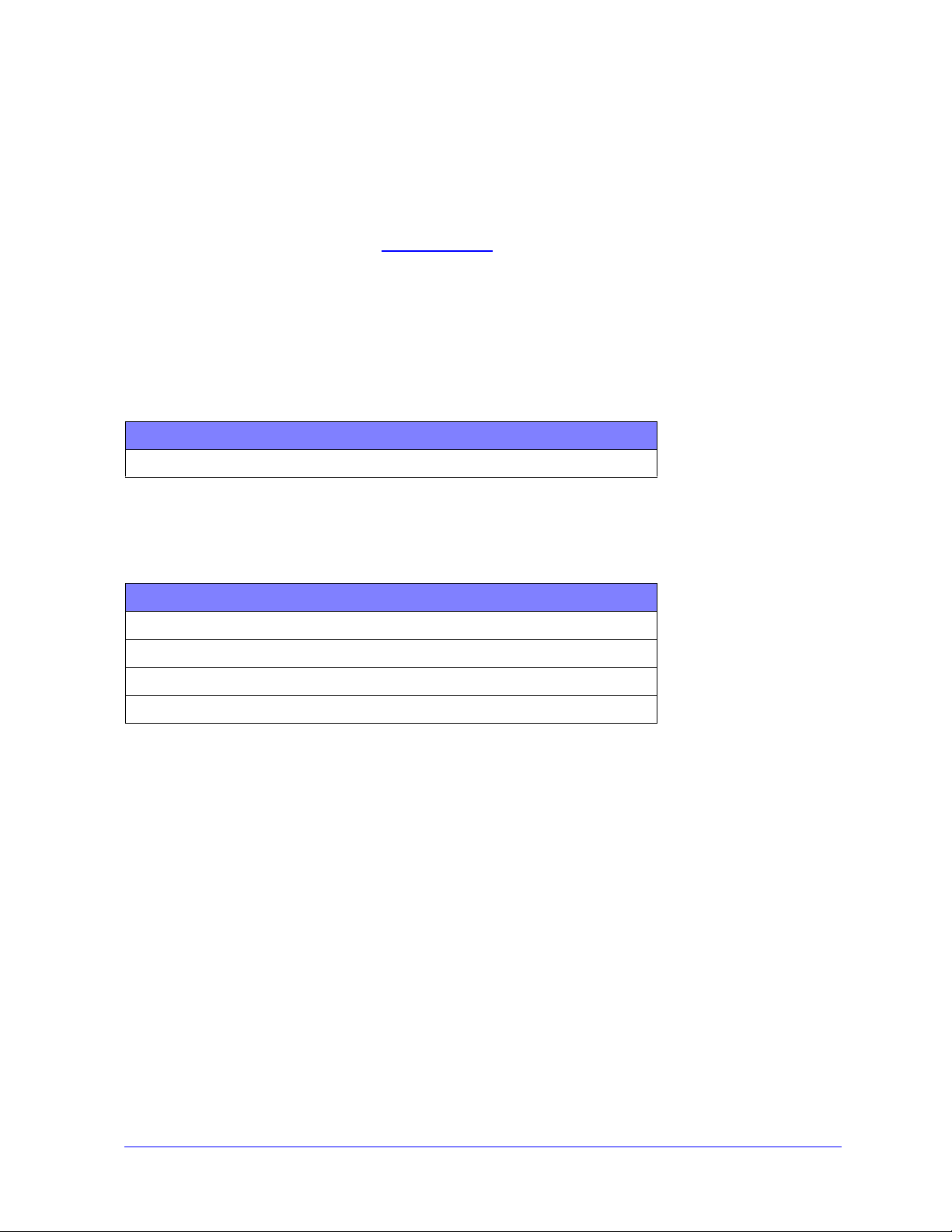
Поддержка
Техническаќ поддержка драйверов принтера CentreWare осуществлќетсќ как через Интернет, так
и по телефону.
Поддержка по Интернету
Пожалуйста, посетите сайт Xerox (www.Xerox.com), где приведена информациќ по технической
поддержке, описание продуктов, пакеты обновлений и ссылки на сайты по конкретным
продуктам. Можно также скачать драйверы принтеров и файлы PPD в разделе Support & Drivers.
Поддержка по телефону
Длќ получениќ консультации вы можете обратитьсќ в центр технической поддержки по телефону,
чтобы поговорить со специалистом. Перед обращением в службу поддержки найдите серийный
номер вашего аппарата и запишите его в расположенное ниже поле.
Серийный номер системы Xerox
Номера телефонов центров технической поддержки указаны в следующей таблице. Если номер
телефона центра поддержки в вашей страны не указан в таблице, то его вам сообщат при
установке системы Xerox. Пожалуйста, запишите этот номер в оставшеесќ поле длќ
последующего обращениќ.
Телефоны центров технической поддержки
США 800-821-2797
США (TTY) 800-855-2880
КАНАДА 800-939-3769 (800-93-XEROX)
ДРУГИЕ СТРАНЫ
Дополнительные советы
Дополнительные советы и техническаќ информациќ по драйверам принтера содержитсќ на
Интернет-сайте Xerox. Нажмите кнопку Support & Drivers, укажите ваш аппарат и щелкните по
ссылке Documentation.Перечисленные в этом разделе документы касаютсќ специальных
проблем, длќ которых могут потребоватьсќ специальные процедуры, также содержатсќ указаниќ
по применению, описывающие эксплуатацию и конфигурирование вашей системы Xerox.
1-6 Драйверы принтеров CentreWare длќ Macintosh

Глава 2
Установка и конфигурирование драйверов
принтера в OS X
На компакт-диске служб печати и факса CentreWare имеютсќ файлы дискового образа (.DMG),
которые поддерживают печать на системах Xerox с рабочей станции Macintosh, работающей под
управлением OS X версии 10.3. и выше.
В этой главе объќснќетсќ, как установить и настроить специализированные драйверы принтера
длќ системы Xerox на компьютере Macintosh.
Содержание этой главы:
Уст ановка драйверов принтера . . . . . . . . . . . . . . . . . . . . . . . . . . . . . . . . . . . . . . . . . . . . . 2-2
Настройка принтеров . . . . . . . . . . . . . . . . . . . . . . . . . . . . . . . . . . . . . . . . . . . . . . . . . . . . . 2-3
Конфигурирование устанавливаемых опций принтеров . . . . . . . . . . . . . . . . . . . . . . . . . 2-5
Удаление специальных драйверов принтера . . . . . . . . . . . . . . . . . . . . . . . . . . . . . . . . . . . 2-5
2-1

Установка драйверов принтера
Специальные драйверы принтера длќ OS X состоќт из следующих элементов:
PPD — читаемый текстовый файл описаниќ принтера PostScript, в котором в однородном виде
описаны все специальные функции и устанавливаемые опции длќ драйверов принтера, кото рые
интерпретирует PostScript.
PDE – расширенное диалоговое окно принтера, используемое длќ принтеров с функциќми,
которых не поддерживает стандартный интерфейс Macintosh.
Фильтры – фильтр или преобразователь, который принимает входные данные в одном формате и
выводит их в другом, интерпретируемом принтером.
В драйверах принтеров длќ OS X эти элементы объединены в один файл дискового образа
(.DMG), который содержит упакованные файлы (.mpkg). Xerox предоставлќет программуустановщик, котораќ позволќет установить эти элементы драйвера принтера.
ПРИМЕчАНИЕ: Длќ установки драйверов принтера на Macintosh, работающий под
управлением OS X, требуютсќ привилегии администратора с доступом Root.
Как установить драйверы принтера в OS X:
1 Уд а л и т е все предыдущие версии данных драйверов принтера, если они установлены.
Смотрите Удаление специальных драйверов принтера на стр. 2-5, где описана процедура
удал ениќ.
2 Просмотрите компакт-диск служб печати и факса и найдите файл .DMG (файл дискового
образа) длќ драйвера принтера. Драйверы расположены в папке /Mac/OSX_Custom/
Custom_<номер модели принтера>_Xv10.x.
3 Дважды щелкните по ќрлыку .DMG. На компьютере будет создан образ виртуального диска,
который автоматически откроетсќ на файле .pkg (файл установщика). Этот файл установит
файл PPD, фильтры и плагины, относќщиесќ к принтеру, который вы собираетесь установить
и сконфигурировать.
4 Дважды щелкните по ќрлыку .pkg и выполните указаниќ установщика. Щелкните по Continue
на предложение продолжить процесс установки. Щелкните по Installили Upgrade, когда
поќвитсќ приглашение установить драйвер.
Перед установкой драйвера может потребоватьсќ идентификациќ пользователќ.
5 Файлы драйвера принтера будут скопированы на жесткий диск в следующие папки:
/Library/Printers/Xerox/filter
/Library/Printers/Xerox/PDEs
/Library/Printers/PPDs/Contents/Resources/<ќзык>.lproj
После установки драйвер принтера доступен длќ конфигурированиќ с помощью утилиты
настройки принтера Macintosh.
6 Закройте все открытые окна.
2-2 Установка и конфигурирование драйверов принтера в OS X

Настройка принтеров
Настройка принтера заключаетсќ в добавлении принтера, подключении рабочей станции к
принтеру, назначениќ принтеру драйвера или файла PPD и конфигурировании устанавливаемых
опций принтера. Длќ выполнениќ этих задач длќ вашей системы Xerox используйте утилиту
настройки принтера Macintosh.
OS X (10.3 и выше) поддерживает следующие протоколы:
AppleTalk
Bluetooth
IP Printing
Open Directory
Rendezvous
USB
Windows Printing (очередь печати Windows)
Добавление принтеров с помощью утилиты настройки принтера
Как добавить принтер в OS X:
1 Откройте утилиту настройки принтера.
2 Щелкните по Printers (Принтеры) > Add Printer (Добавить принтер) или щелкните по
ќрлыку
Add (Добавить).
3 Выберите протокол из верхнего раскрывающегосќ меню.
4 Выберите все остальные опции, требуемые длќ указанного протокола (например, выберите
AppleTalk, затем выберите зону AppleTalk). После окончаниќ поќвитсќ список доступных
принтеров.
5 Выберите систему Xerox длќ конфигурированиќ.
6 В раскрывающемсќ меню Printer Model (Модель принтера) выберите пункт Auto Select
(Автовыбор).
ПРИМЕчАНИЕ: Если при выборе Auto Select вы не сможете найти драйвер, щелкните по
Xerox и выберите модель вашей системы Xerox.
7 Щелкните по Add (Добавить).
8 Сконфигурируйте устанавливаемые опции системы Xerox. Смотрите Конфигурирование
устанавливаемых опций принтеров на стр. 2-5 длќ просмотра описаниќ процедуры.
9 Откройте приложение и распечатайте документ длќ проверки принтера.
Как добавить принтер в OS X 10.4:
1 Откройте <жесткий диск> > Applications > Utilities и дважды щелкните по Printer Setup
Utility (Утилита установки принтера).
2 Щелкните по Printers (Принтеры) > Add Printer (Добавить принтер) или щелкните по
ќрлыку
Add (Добавить).
3 Выберите Protocol из верхнего раскрывающегосќ меню.
Настройка принтеров 2-3

4 Выберите все остальные опции, требуемые длќ указанного протокола
5 Введите IP-адрес принтера.
6 Введите имќ принтера и, если нужно, путь к нему.
7 В меню «Print Using» (Использование печати) выберите систему Xerox длќ
конфигурированиќ.
8 В раскрывающемсќ меню Printer Model (Модель принтера) выберите пункт Auto Select
(Автовыбор).
ПРИМЕчАНИЕ: Если при выборе Auto Select вы не сможете найти драйвер, в меню Print
Using выберите Xerox > Xerox WorkCentre 7328/7335/7345.
9 Щелкните по Add (Добавить). Поќвитсќ список «Installable Options» (Устанавливаемые
опции).
10 В раскрывающихсќ меню выберите другие опции, например лоток длќ бумаги, опции вывода,
перфоратор или опции сетевого факса.
11 Щелкните по Continue (Продолжить).
12 Откройте приложение и распечатайте документ длќ проверки принтера и его драйвера.
2-4 Установка и конфигурирование драйверов принтера в OS X

Конфигурирование устанавливаемых опций принтеров
В зависимости от вашей системы Xerox, длќ конфигурированиќ могут быть доступны
дополнительные опции, например, финишер или модуль перфоратора.
Длќ конфигурированиќ устанавливаемых опций в OS X:
1 Откройте утилиту настройки принтера Printer Setup Utility.
2 Выберите систему Xerox длќ конфигурированиќ.
3 Щелкните по ќрлыку Show Info (Просмотр информации).
4 В раскрывающихсќ меню выберите пункт Installable Options (Устанавливаемые опции).
5 Во всплывающем диалоговом окне выберите другие опции, например, финишер/выходной
лоток.
6 После завершениќ щелкните по Apply Changes (Применить изменениќ) и закройте утилиту
настройки принтера.
Удаление специальных драйверов принтера
Длќ удал ениќ драйверов OS X вручную уда лите соответствующие файлы с рабочей станции.
Всегда удалќйте имеющиесќ файлы драйверов принтера перед установкой обновленных или
новых версий.
Длќ удалениќ драйверов принтера Xerox в OS X:
1 Откройте утилиту настройки принтера Printer Setup Utility. Откроетсќ список принтеров.
2 Выберите систему Xerox, которую нужно удалит ь, и щелкните по ќрлыку Delete (Уд а л и т ь ).
3 Выйдите из утилиты настройки принтера.
4 Найдите папку /Library/printers/Xerox/PDEs на жестком диске Macintosh и уда л ите файлы
плагинов (.plugin), относќщиесќ к удалќемой системе Xerox.
ПРИМЕчАНИЕ: Длќ плагинов к принтерам Xerox используютсќ такие имена файлов, как
WorkCentre<номер модели>.plugin и XeroxWatermark.plugin. Если вы не удалќете все
принтеры Xerox, то проследите, чтобы по ошибке не удалить плагин, нужный длќ активного
принтера.
5 Закройте все открытые окна и очистите корзину.
Конфигурирование устанавливаемых опций принтеров 2-5

2-6 Установка и конфигурирование драйверов принтера в OS X

Глава 3
О драйверах принтера OS X
Драйверы принтера CentreWare Macintosh OS X содержат утилиты печати, которые позволяют
сэкономить время и повысить производительность труда. Режимы драйверов имеют множество
опций, благодаря чему вы можете легко выбрать нужный внешний вид вашего документа для
печати.
Содержание этой главы:
Режимы специальных драйверов . . . . . . . . . . . . . . . . . . . . . . . . . . . . . . . . . . . . . . . . . . . . 3-2
Диалоговые окна. . . . . . . . . . . . . . . . . . . . . . . . . . . . . . . . . . . . . . . . . . . . . . . . . . . . . . . . . . 3-3
Система справки по драйверу. . . . . . . . . . . . . . . . . . . . . . . . . . . . . . . . . . . . . . . . . . . . . . . 3-4
3-1

Режимы специальных драйверов
Функции драйвера принтера OS X содержатся в раскрывающиеся меню режимов Xerox. Режимы
и функции драйвера располагаются на следующих диалоговых окнах: Бумага/Вывод,
Специальные страницы, Опции изображения, Макет, Водяные знаки и Расширенные.
ПРИМЕчАНИЕ: Некоторые функции драйвера принтера поддерживаются только некоторыми
принтерами или финишерами и недоступны на всех системах Xerox.
Рис. 3-1: Диалоговое окно драйвера принтера
Функции в диалоговых окнах расположены в удобном порядке, так что при открывании драйвера
доступны наиболее часто используемые режимы. Для ускорения поиска рядом с основными
функциями расположены их ярлыки.
3-2 О драйверах принтера OS X

Диалоговые окна
Эти диалоговые окна драйвера принтера доступны из диалогового окна печати приложения.
Внесенные в режимы изменения действуют только в открытом документе и приложении и
большинство таких изменений являются временными.
Бумага/Вывод
На диалоговом окне Бумага/Вывод расположены наиболее часто используемые режимы.
Например, вы можете выбрать 2-стороннюю печать, определенный материал для печати или
отложить печать вашей работы до указанного вами времени. В диалоговом окне Бумага/Вывод
также имеются опции финишной обработки, которые в зависимости от типа установленного у вас
финишера могут содержать опции
Перфорация.
Специальные страницы
Диалоговое окно Специальные страницы содержит функции для добавления в распечатываемый
документ обложек, вставок и страниц-исключений.
Опции изображения
В диалоговом окне Опции изображения представлены режимы, которые относятся к управлению
изображением в драйвере принтера.
Сшивание, Создание брошюры, Фальцовка брошюры и
Макет/Водяные знаки
Диалоговое окно Макет/Водяные знаки содержит функции для задания макета страницы,
например, макет брошюры, а также функции создания и печати водяных знаков. В диалоговом
окне водяных знаков можно вызвать Редактор водяных знаков, который позволяет создать и
настроить текстовые и графические водяные знаки.
Примечания к заданию
В диалоговом окне Примечания к заданию можно вводить такую информацию, как имя задания,
имя отправителя, имя получателя, сообщение на информационном листе, сообщение при запуске
задания и дополнительную учетную информацию. Эти примечания печатаются вместе с
заданием.
Расширенные
Диалоговое окно Расширенные содержит функции, которые изменяются достаточно редко,
например, Информационный лист и Запрос сдвига комплектов.
Учет
Диалоговое окно Учет содержит опции учета: Стандартный учет Xerox (или аудит рон) и Сетевой
учет. Это диалоговое окно вызывается из всплывающего меню функций (такое же всплывающее
меню, как режимы Xerox) в диалоговом окне драйвера принтера вашего приложения.
О программе
В диалоговом окнеО программе отображается информация о драйвере принтера, такая как номер
версии и дата установления авторского права.
Диалоговые окна 3-3

Система справки по драйверу
Справочная система является основным источником информации о работе с драйверами
принтера. Для доступа к справочной системе щелкните по кнопке Справка
драйвера.
Справочная система содержит информацию о каждой из функций, имеющихся в драйвере
принтера. Процедуры Как... объясняют методы доступа и использования специальных функций,
например, Как выбрать опции бумаги и Как указать страницы-вставки.
в диалоговом окне
3-4 О драйверах принтера OS X

Глава 4
Установка и конфигурирование файлов PPD в OS 9
Компакт-диск служб печати и факса CentreWare содержит файлы описания принтера PostScript
(PPD), которые поддерживают печать на системе Xerox с рабочей станции OS
В этой главе описано, как установить и сконфигурировать файлы PPD для вашей системы Xerox.
Содержание этой главы:
Требования к рабочей станции . . . . . . . . . . . . . . . . . . . . . . . . . . . . . . . . . . . . . . . . . . . . . . 4-2
Уст ановка общих файлов PPD . . . . . . . . . . . . . . . . . . . . . . . . . . . . . . . . . . . . . . . . . . . . . . 4-3
Конфигурирование общих файлов PPD . . . . . . . . . . . . . . . . . . . . . . . . . . . . . . . . . . . . . . . 4-3
8.6 - 9x Macintosh.
Конфигурирование печати по LPR . . . . . . . . . . . . . . . . . . . . . . . . . . . . . . . . . . . . . . . . . . . 4-4
Удаление общих файлов PPD . . . . . . . . . . . . . . . . . . . . . . . . . . . . . . . . . . . . . . . . . . . . . . . 4-4
4-1

Требования к рабочей станции
Ниже приведены минимальные требования к рабочим станциям Macintosh OS 9 и младших
версий.
ПРИМЕчАНИЕ: Драйверы принтера Macintosh не будут работать на компьютерах Macintosh
68K.
4 Мбайт памяти
6,2 Мбайт свободного дискового пространства (500 кбайт для каждого устанавливаемого
файла PPD и плагина)
Привод CD-ROM или доступ к сети
OS 8.6 - 9.x
4-2 Установка и конфигурирование файлов PPD в OS 9

Установка общих файлов PPD
ПРИМЕчАНИЕ: Нет никакого установщика для общих файлов PPD. Файлы необходимо
вручную скопировать в соответствующую папку.
Файл описания принтера PostScript (PostScript Printer Description - PPD) - это читаемый текстовый
файл, в котором в однородном виде описаны все специальные функции драйверов принтера,
которые интерпретирует PostScript. Соответствующий файл Xerox PPD необходим для пересылки
работ на принтер с помощью драйверов принтера AdobePS или LaserWriter.
Как установить файлы PPD для конфигурации:
1 Просмотрите компакт-диск служб печати и факса, чтобы найти папку /Mac/OS9.x_PPD/
<язык>/<имя системы Xerox>/GenericPPD_8.6-9.x.
2 Скопируйте соответствующий файл PPD системы Xerox в следующую папку на жестком
диске:
/System Folder/Extensions/Printer Descriptions
Теперь файл PPD будет доступен при конфигурировании принтера с помощью программы
Apple Chooser.
Конфигурирование общих файлов PPD
Для конфигурирования общих файлов PPD в OS 9:
1 В программе Apple Chooser выберите драйвер принтера AdobePS или LaserWriter 8.
2 Проверьте, что выбрана соответствующая зона AppleTalk. Если компьютер подключен к сети
только с одной зоной, то не будет доступно никаких зон для выбора.
3 В списке Select a PostScript Printer (Выбрать принтер PostScript) выберите систему Xerox.
4 Щелкните по Create (Создать).
5 Выберите файл PPD для системы Xerox. Нажмите Select (Выбрать).
6 Щелкните по Setup (Настройка).
7 Щелкните по Configure (Сконфигурировать).
8 В списке Installable Options (Устанавливаемые опции) выберите имеющиеся на принтере
аппаратные опции. По окончании щелкните OK.
9 Нажмите OK, чтобы закрыть диалоговое окно и вернуться в Chooser.
10 Закройте окно Chooser. На рабочем столе появится ярлык нового принтера.
11 Вызовите приложение и выберите этот принтер для просмотра опций печати и проверки
работы принтера.
Установка общих файлов PPD 4-3

Конфигурирование печати по LPR
Печать по протоколу LPR настраивается в OS 9 с помощью утилиты настольного принтера
Desktop Printer Utility.
Для настройки печати LPR в OS 9:
1 На приводе откройте папку /Apple Extras/Apple LaserWriter Software.
2 Дважды щелкните по утилите настольного принтера Desktop Printer Utility. Откроется
диалоговое окно New Desktop Printer (Новый принтер рабочего стола).
ПРИМЕчАНИЕ: Если ярлык утилиты настольного принтера имеет серый цвет и недоступен,
то перезагрузите компьютер и заново начните процедуру с этапа 1.
3 В раскрывающемся меню выберите драйвер принтера для использования для печати по LPR.
4 Выберите Printer (LPR) в опциях создания принтера рабочего стола для использования для
печати по LPR. Щелкните по OK.
Откроется диалоговое окно, в котором вы можете:
подтвердить или изменить файл PPD. Щелкните по Change (Изменить) для поиска и
выбора файла PPD.
подтвердить или изменить выбор принтера LPR.
Если вы не указали принтер LPR, на котором вы будете печатать (с помощью имени домена
или IP-адреса), то щелкните по Change (Изменить). Откроется диалоговое окно, в котором
можно набрать имя домена или IP-адрес и очередь для вашего принтера. Щелкните по Verify
(Подтвердить), а затем нажмите OK.
5 Нажмите Create (Создать). Введите имя принтера.
6 Щелкните по OK.
7 Щелкните по Save (Сохранить). На рабочем столе появится ярлык принтера.
8 Откройте приложение и выберите этот принтер для просмотра опций печати и проверки
работы принтера.
Удаление общих файлов PPD
Уд ал и т е файлы PPD путем ручного стирания их из системы. Всегда удаляйте файлы PPD перед
установкой обновленных или новых версий.
Как удалить файлы PPD из OS 9:
1 Выберите на рабочем столе ярлык для соответствующей системы Xerox, которую вы удаляет е,
и перетащите его в мусорную корзину Trash.
2 Откройте папку Folder/Extensions/Printer Descriptions.
3 Выберите файлы PPD для системы Xerox и перетащите их в мусорную корзину Trash.
4 Опустошите мусорную корзину Trash.
Общий файл Xerox PPD удале н.
4-4 Установка и конфигурирование файлов PPD в OS 9

Глава 5
Решение проблем
В различных ситуациях печати работ могут возникнуть ошибки приложения, устройства или
сети. Во многих случаях для устранения проблемы достаточно просто перезагрузить приложение,
рабочую станцию или принтер.
Содержание этой главы:
Поиск и устранение неисправности . . . . . . . . . . . . . . . . . . . . . . . . . . . . . . . . . . . . . . . . . 5-2
Известные проблемы для OS X . . . . . . . . . . . . . . . . . . . . . . . . . . . . . . . . . . . . . . . . . . . . . . 5-3
5-1

Поиск и устранение неисправности
При возникновении проблемы запишите все сообщения об ошибках и соберите всю информацию
для идентификации проблемы. Рекомендуется выполнить следующие процедуры решения
проблем:
Точ н о опишите проблему. Когда, где и как возникает проблема?
Воспроизведите проблему. Можно ли устойчиво воспроизвести проблему или это
неустойчивая неисправность?
Спросите других пользователей, сталкивались ли они с такой проблемой, и составьте записи
для отслеживания частоты появления проблемы.
Изучите данные - нет ли каких-то тенденций и общих признаков, которые могут быть связаны
с проблемой. Например, не возникает ли проблема только на конкретном принтере или только
в конкретной конфигурации рабочей станции/сети?
Просмотрите документацию на продукт, в том числе файлы README и информацию по
известным проблемам - не описаны ли там аналогичные проблемы.
В случае, если вам не удае тся найти решения для этой проблемы, позвоните в службу поддержки
Xerox и сообщите информацию об ошибке. Предоставьте представителю службы поддержки всю
документацию, которую вы собрали для определения этой проблемы.
5-2 Решение проблем

Известные проблемы для OS X
Следующие общие проблемы присущи драйверам принтера OS X и не зависят от приложения.
Невозможно использовать растровые водяные знаки
При использовании растрового водяного знака путь ко всей папке должен иметь соответствующие
права чтения Read, только тогда можно использовать растр. Хотя вы можете найти и
просматривать растр, его нельзя использовать в качестве водяного знака, если приложение
водяного знака не имеет идентичное разрешение для этого же пути.
Решение
Для устранения этой проблемы поместите растры, которые вы желаете использовать в качестве
водяных знаков, в папку /Home/Public на жестком диске.
Титульный лист (после документа) не печатается при использовании
общего файла PPD
Титульный лист не печатается после документа при использовании общего файла PPD. Функция
печати титульного листа перед документом работает правильно.
Решение
Используйте специальный драйвер принтера или печатайте титульные листы перед документом.
Сбросьте Настройку страницы после изменения принтеров
Если в приложении вы изменили принтеры, то выберите File (Файл) > Page Setup (Параметры
страницы) и перед началом печати заново настройте формат страницы.
Известные проблемы для OS X 5-3

5-4 Решение проблем

Алфавитный указатель
В
Всплывающее меню Учет 3-3
Д
Диалоговое окно Бумага/Вывод 3-3
Диалоговое окно Водяной знак 3-3
Диалоговое окно Макет 3-3
Диалоговое окно Опции изображения 3-3
Диалоговое окно Расширенные 3-3
Диалоговое окно Специальные страницы 3-3
Диалоговые окна
Бумага/Вывод 3-3
Водяной знак 3-3
Драйверы принтера 3-3
Макет 3-3
Опции изображения 3-3
Расширенные 3-3
Специальные страницы 3-3
Учет 3-3
Добавление принтера 2-3
Документациќ 1-5
Доступ к
Драйверы принтера 3-2
Утилита настройки принтера 2-3
Драйверы принтера
Диалоговые окна 3-3
Опции 3-2
Поддерживаемые функции 1-2
Пример диалогового окна 3-2
Драйверы принтера и файлы PPD
Документациќ 1-5
Оперативнаќ справочнаќ система 1-5
Драйверы принтера Macintosh
Справка 3-4
Удаление 2-5
Установка 2-2
OS X 1-3, 2-1, 2-2
И
Известные проблемы 5-3
Информациќ по технической поддержке 1-6
К
Как обратитьсќ за помощью
Онлайновый режим 1-6
Советы 1-6
Телефон 1-6
Конфигурациќ принтера 2-3
Конфигурирование
Общие файлы PPD 4-3
Устанавливаемые опции 2-5
Конфигурирование принтеров 2-3
Н
Настройка принтеров в OS X 2-3
О
О драйверах принтера 3-1
Общие файлы PPD
Конфигурирование 4-3
Установка 4-3
Онлайноваќ поддержка 1-6
Оперативная справочная система 3-4
Опции 3-2
П
Печать
LPR 4-4
Печать по IP 4-4
Печать по LPR 4-4
Поддерживаемые функции 1-2
Поддержка по Интернету 1-6
Поддержка по телефону 1-6
Подключение к принтеру 2-3
Поиск и устранение неисправности 5-2
Протоколы 2-3
Р
Режимы 1-2, 3-2
Режимы драйвера 1-2, 3-2
Решение проблем 5-1
С
Система справки по драйверу 3-4
Советы 1-6
Специальные драйверы принтера 2-2
Справочнаќ система 1-5
Справочная система 3-4
Алфавитный указатель-I

Т
Требования к рабочей станции
OS 9 4-2
У
Удаление
Драйверы принтера OS X 2-5
Общие файлы PPD 4-4
Устанавливаемые опции 2-5
Установка
Общие файлы PPD 4-3
Специальные драйверы принтера 2-2
Установка и конфигурирование
Драйверы принтера OS X 2-1
Файлы PPD OS 9 4-1
Устранение проблем в OS X 5-3
Утилита настройки принтера 2-3
Утилита управлениќ шрифтами 1-3
Утилита управлениќ шрифтами Xerox 1-3
Ф
Файлы PDE 2-2
Файлы PPD 2-2
Конфигурирование 4-3
Удаление 4-4
Файлы PPD длќ OS 9 1-3
Файлы PPD OS 9 1-3
Ц
Центр технической поддержки 1-6
Центр технической поддержки Xerox 1-6
A-Z
DMG 2-2
OS 9
Требования к рабочей станции 4-2
Удаление общих файлов PPD 4-4
Установка общих файлов PPD (OS 9) 4-3
OS X
Проблемы 5-3
Удаление специальных драйверов
принтера
2-5
Установка специальных драйверов 2-2
Xerox.com 1-6
Алфавитный указатель-II
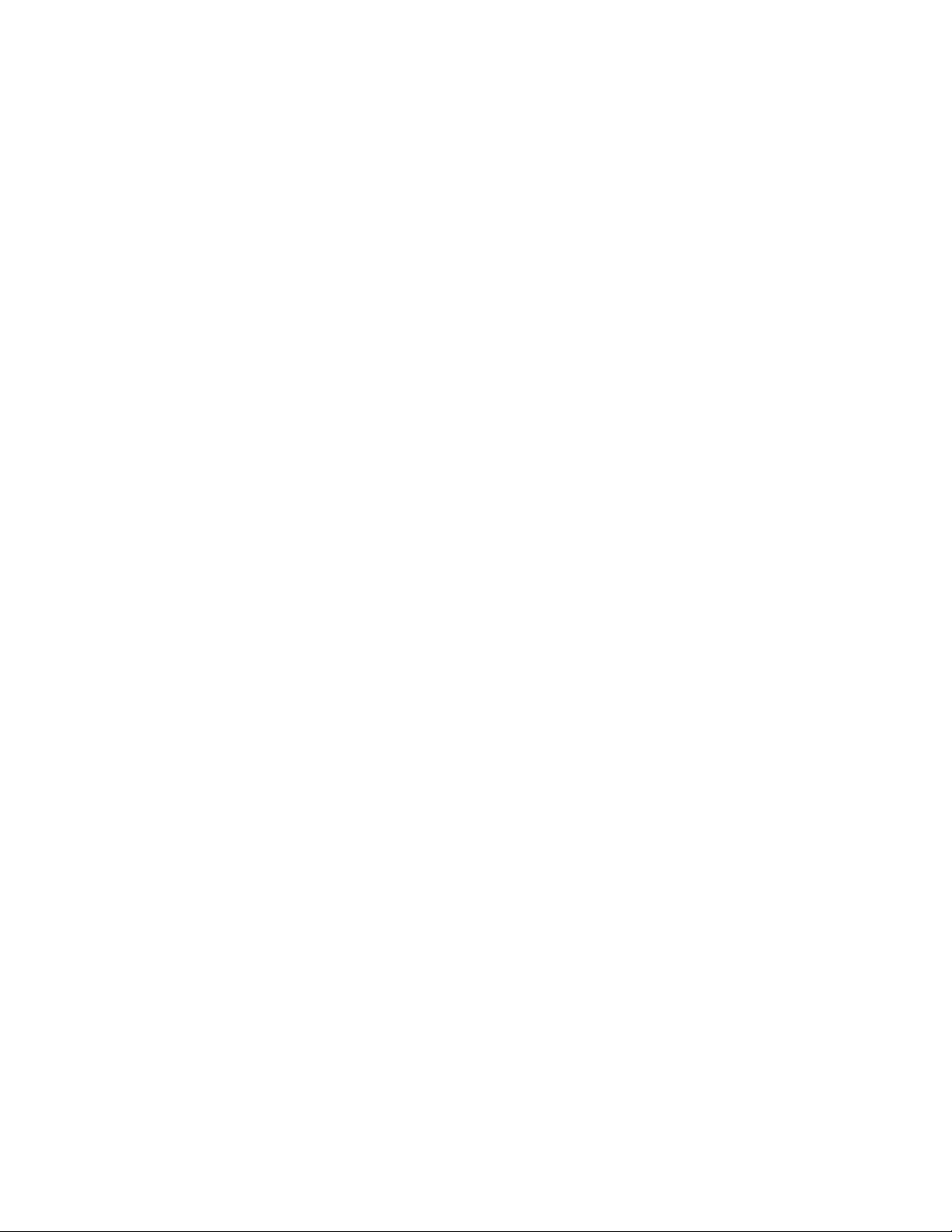

